Docker 是一个开源的应用容器引擎,让开发者可以打包他们的应用以及依赖包到一个可移植的容器中,然后发布到任何流行的 Linux 机器上,也可以实现虚拟化。容器是完全使用沙箱机制,相互之间不会有任何接口。
本教程主要分以下几点内容:
----------------------------------------------------------------------------------------
三. 创建自己的docker镜像并且在容器中运行它
在上一个教程中,我们在Docker容器中运行了whalesay镜像,但我们每次运行whalesay镜像的时候,如:
docker run docker/whalesay cowsay boo-boo
我们都不得不在后面添加cowsay boo-boo,才能使的whale能够打印出对应的话boo-boo。
在这次教程中,我们将对whalesay镜像做一些修改,创建我们自己的docker镜像并且在容器中运行它,使得能够让whale每次都自动说一句话出来
第一步:打开终端
(1)在你的桌面中找到Docker Quickstart Terminal图标
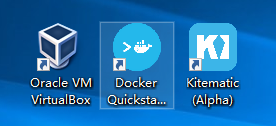
(2)双击图标启动Docker Quickstart Terminal
先不要关闭终端,我们将使用它来创建文件和运行一些命令
第二步:编写一个Dockerfile文件
在这一步中,你将使用windows的记事本来编写一个简单的Dockerfile。 Dockerfile文件描述了当我们启动镜像的时候需要哪些软件元素。除了软件元素之外,Dockerfile还能够让我们能够在启动镜像的时候在容器中运行一些命令或者指明我们使用什么样的环境。
(1) 在终端中输入 cd Desktop 转到桌面
(2) 输入 mkdir testdocker 在桌面上创建一个testdocker文件夹
(3) 输入 cd testdocker 进入testdocker文件夹
(4) 输入 touch Dockerfile 创建一个Docker文件在当前目录。注意这里的Dockerfile的首字母是大写的(因为Linux文件名是大小写敏感的)
(5) 输入 notepad Dockerfile& 使用windows的记事本打开Dockerfile文件(注意最后面有一个 ‘&’)
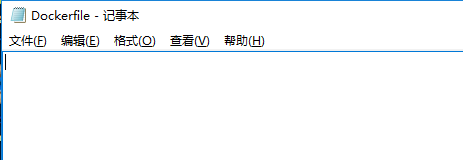
(6) 在记事本中输入 FROM docker/whalesay:latest
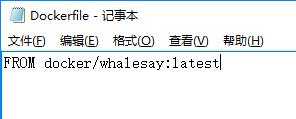
FORM 关键字告诉Docker我们的镜像将基于哪一个镜像。这个的意思是说我们即将创建的镜像将给予whalesay镜像
(7)现在,加入fortunes程序到我们的景象中
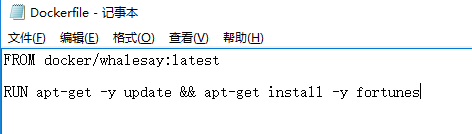
fortunes程序有一个用来打印出一些话的命令,可以用来作为我们的whale说出的话。所以,首先我们需要先安装fortunes。
RUN apt-get -y update && apt-get install -y fortunes
这一行命令使用的是apt-get程序来下载和安装fortunes.
(8) 当你的镜像安装完它需要的软件之后,你就可以命令当镜像被加载之后运行软件
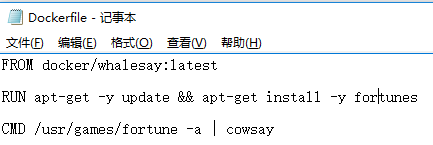
新添加的这一行告诉fortune程序输出它的结果作为输入给cowsay程序(管道)
(9) 保存你的Dockerfile文件
第三步: 用你的Dockerfile文件创建一个镜像
(1) 在终端中运行 docker build -t docker-whale . 命令(注意最后有一个点‘.’,表示Dockerfile文件在当前的目录下),这条命令的意思是利用当前目录下的Dockerfile来创建一个叫做docker-whale的镜像
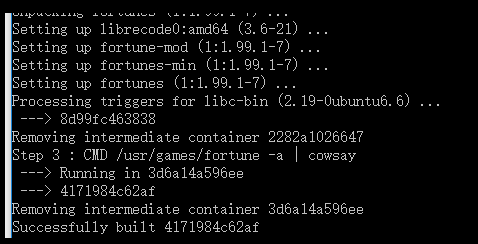
然后你就会看到一堆输出,最后看到成功地创建了 XXX
第四步:运行你新的docker-whale
在这一步中,你将确认你的电脑已经安装了新的镜像,并且你可以运行这个新的镜像
(1) 在终端中输入 docker images

显示了你本地安装的一些镜像。你可以看到你刚刚创建的docker-whale镜像也在里面
(2) 输入 docker run docker-whale 运行docker-whale镜像
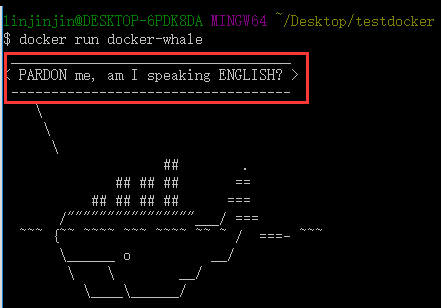
你将看到你的whale自动冒出了一句话出来,并且你每次运行它都会说不同的话。
自此,你已经创建了自己的一个镜像并且成功的运行了!
下一步:
到目前为止,你已经学会了在windows下安装docker已经运行和创建简单的docker镜像。如果想学习更多关于docker的内容的话,可以到官方文档上进行学习。